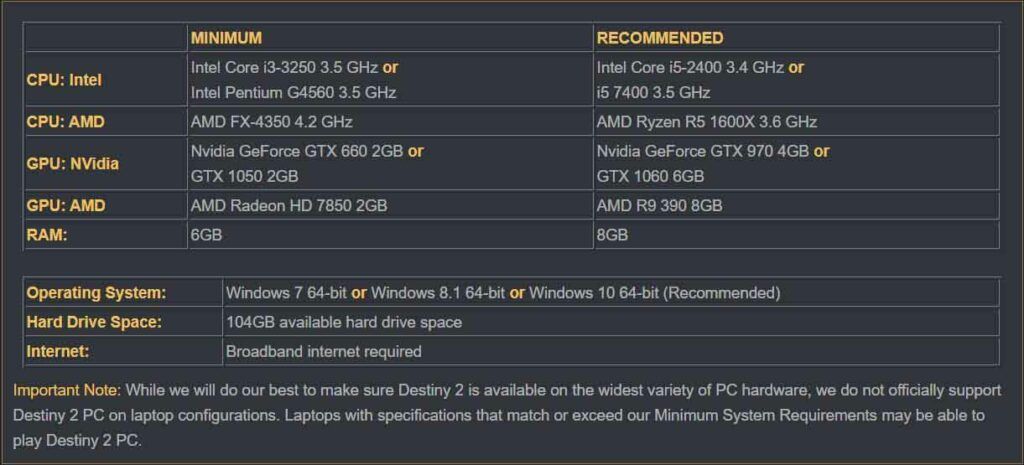Няколко потребители се свързваха с нас с въпроси, след като видяха следната грешка в Event Viewer - Стойност на грешка в планировчика на задачите 2147943726 . Повечето потребители се сблъскват с тази грешка, когато се опитват да изпълнят една или повече задачи, които преди са се изпълнявали без проблеми. Проблемът не е изключителен за определена версия на Windows, тъй като се съобщава, че се появява в Windows 10, Windows 8.1 и Windows 7.

Стойност на грешка в планировчика на задачите 2147943726
Какво причинява грешка в стойността на грешката 2147943726 на планировчика на задачите?
Проучихме този конкретен проблем, като разгледахме различни потребителски отчети и стратегии за ремонт, които обикновено се използват за отстраняване на този конкретен проблем. Както се оказва, има няколко различни сценария, които имат потенциала да задействат това съобщение за грешка в Event Viewer:
- Проблемът е причинен от промяна на паролата - В повечето случаи проблемът е причинен от промяна в паролата за потребителя, предназначен да изпълни планираната задача. Ако този сценарий е приложим, трябва да можете да разрешите проблема, като конфигурирате задачата да спре съществуващия екземпляр.
- Планираната задача не може да започне - Този проблем може да възникне и ако планираната задача има правилната парола, но не се стартира поради проблем с разрешението. В този случай би трябвало да можете да разрешите проблема, като преназначите потребителя към приложен акаунт.
Ако срещате същото съобщение за грешка, тази статия ще ви предостави няколко стратегии за отстраняване на неизправности, които в крайна сметка могат да разрешат проблема. Долу ще намерите няколко стратегии за поправка, които други потребители в подобна ситуация са използвали успешно, за да поправят Стойност на грешка в планировчика на задачите 2147943726 проблем.
За най-добри резултати ви съветваме да следвате методите в реда, в който са представени, тъй като са подредени по ефективност и тежест. Един от методите по-долу е длъжен да разреши проблема, независимо от виновника, който в крайна сметка го причинява.
Метод 1: Преназначаване на Потребителя в приложим акаунт
По-голямата част от потребителите, които са се сблъскали с този проблем, са докладвали, че проблемът е разрешен, след като са преназначили Потребителя под ( Промяна на потребител или група ) до последната информация на Active Directory на потребителя.
Ако искате дълготрайно решение, помислете дали да не използвате „приложен“ потребител вместо обикновен потребител, който може да се променя по-често редовно. В случай, че използвате акаунта си, това може да доведе до промяна на паролата ви толкова често, което означава, че ще трябва да прибегнете до прилагането на тази корекция отново.
Но ако използвате „приложен“ акаунт, шансовете са, че корекцията, която ще направите, ще продължи до следващата инсталация на Windows.
Ето кратко ръководство за присвояване на приложен акаунт към задачата, която задейства грешката:
- Натиснете Клавиш на Windows + R за да отворите диалоговия прозорец Изпълнение. След това въведете “Taskchd.msc” и натиснете Въведете за да отворите Планировчик на задачите полезност.

Въведете taskchd.msc в Изпълнение, за да отворите Планировчик на задачи
- Вътре във вашия Планировчик на задачите , отидете до задачата, която създава проблема, щракнете с десния бутон върху него и изберете Имоти от контекстното меню.

Преглед на свойствата на засегнатата задача
- От Имоти екран на засегнатата задача, изберете общ раздел. След това отидете на Опции за сигурност и щракнете върху Промяна на потребител или група бутон.

Промяна на използвания потребител или група
- Вътре в Изберете Потребител или Група прозорец, въведете Потребители и кликнете върху Проверете имената за валидиране на името на приложния обект.
- Веднъж „Потребители“ е променен на правилния адрес, щракнете Добре за да запазите промените.

Промяна на потребителя по подразбиране
- Ако бъдете помолени за вашите идентификационни данни за удостоверяване, предоставете ги, за да завършите операцията.
- Повторете действието, което преди това е задействало грешката, и вижте дали проблемът е разрешен.
Ако проблемът все още не е разрешен, преминете към следващия метод по-долу.
Метод 2: Конфигуриране на задачата за спиране на съществуващия екземпляр
Ако проблемът е причинен от промяна на паролата (за потребителя, който трябва да изпълни планираната задача). По-голямата част от потребителите, срещнали този проблем, са съобщили, че са успели да го разрешат, като са конфигурирали Планировчика на задачите да спрат съществуващия екземпляр в края на цикъла.
Ето кратко ръководство за това как да направите това:
- Натиснете Клавиш на Windows + R за да отворите диалоговия прозорец Изпълнение. След това въведете “Taskchd.msc” и натиснете Въведете за да отворите Планировчик на задачите полезност.

Въведете taskchd.msc в Изпълнение, за да отворите Планировчик на задачи
- Вътре във вашия Планировчик на задачите , отидете до задачата, която създава проблема, щракнете с десния бутон върху него и изберете Имоти от контекстното меню.

Преглед на свойствата на засегнатата задача
- Вътре в Имоти екран на задачата, отидете на Настройки и променете падащото меню в долната част на екрана на Спрете съществуващия екземпляр .

Промяна на правилото за завършване на задачата
- Щракнете Добре , след това повторете действието, което преди това е задействало Стойност на грешка в планировчика на задачите 2147943726 и вижте дали проблемът е разрешен.